Android-利用SharedPreferences实现记住密码和账号功能
运行效果图:
先写上信息
可以看到,我勾选了记住账号,先关闭然后再运行次程序
再勾选记住密码,关闭再运行程序
SharedPreferences 存储
不同于文件的存储方式,SharedPreferences 是使用键值对的方式来存储数据的。也就是
说当保存一条数据的时候,需要给这条数据提供一个对应的键,这样在读取数据的时候就可
以通过这个键把相应的值取出来。而且 SharedPreferences 还支持多种不同的数据类型存储,
如果存储的数据类型是整型,那么读取出来的数据也是整型的,存储的数据是一个字符串,
读取出来的数据仍然是字符串。
步骤
- 调用 SharedPreferences 对象的 edit()方法来获取一个 SharedPreferences.Editor 对象。
- 向 SharedPreferences.Editor 对象中添加数据,比如添加一个布尔型数据就使用
putBoolean 方法,添加一个字符串则使用 putString()方法,以此类推。 - 调用 commit()方法将添加的数据提交,从而完成数据存储操作。
代码
布局文件
login.xml
<?xml version="1.0" encoding="utf-8"?>
<LinearLayout xmlns:android="http://schemas.android.com/apk/res/android"
android:layout_width="match_parent"
android:layout_height="wrap_content"
android:orientation="vertical">
<LinearLayout
android:layout_width="match_parent"
android:layout_height="wrap_content"
android:orientation="horizontal">
<TextView
android:layout_width="0dp"
android:layout_height="wrap_content"
android:layout_weight="2"
android:text="用户名"
android:textSize="16sp" />
<EditText
android:id="@+id/edit_userinfo"
android:layout_width="0dp"
android:layout_height="wrap_content"
android:layout_weight="8"
android:hint="用户名...." />
</LinearLayout>
<LinearLayout
android:layout_width="match_parent"
android:layout_height="wrap_content"
android:orientation="horizontal">
<TextView
android:layout_width="0dp"
android:layout_height="wrap_content"
android:layout_weight="2"
android:text="密码"
android:textSize="16sp" />
<EditText
android:id="@+id/edit_userpassword"
android:layout_width="0dp"
android:layout_height="wrap_content"
android:layout_weight="8"
android:hint="密码...."
android:password="true" />
</LinearLayout>
<RelativeLayout
android:layout_width="match_parent"
android:layout_height="wrap_content"
>
<CheckBox
android:id="@+id/ck_userinfo"
android:layout_width="wrap_content"
android:layout_height="wrap_content"
android:layout_marginLeft="10dp"
android:text="记住账号"/>
<CheckBox
android:id="@+id/ck_password"
android:layout_width="wrap_content"
android:layout_height="wrap_content"
android:layout_marginRight="10dp"
android:layout_alignParentRight="true"
android:text="记住密码"/>
</RelativeLayout>
<LinearLayout
android:layout_width="match_parent"
android:layout_height="wrap_content"
android:gravity="center"
android:orientation="horizontal">
<Button
android:id="@+id/btn_login"
android:layout_width="match_parent"
android:layout_height="wrap_content"
android:background="@drawable/btn_style"
android:layout_gravity="center_horizontal"
android:text="登录"
android:textColor="@android:color/white" />
</LinearLayout>
</LinearLayout>activity_main.xml
<?xml version="1.0" encoding="utf-8"?>
<LinearLayout xmlns:android="http://schemas.android.com/apk/res/android"
xmlns:tools="http://schemas.android.com/tools"
android:layout_width="match_parent"
android:layout_height="match_parent"
android:orientation="vertical"
android:paddingBottom="@dimen/activity_vertical_margin"
android:paddingLeft="@dimen/activity_horizontal_margin"
android:paddingRight="@dimen/activity_horizontal_margin"
android:paddingTop="@dimen/activity_vertical_margin"
tools:context="com.example.administrator.myapplication.MainActivity">
<include
android:id="@+id/login_layout"
layout="@layout/login" />
</LinearLayout>
选择器
btn_style.xml
<?xml version="1.0" encoding="utf-8"?>
<selector xmlns:android="http://schemas.android.com/apk/res/android">
<item android:state_pressed="false">
<shape android:shape="rectangle">
<solid android:color="@android:color/holo_blue_dark"></solid>
</shape>
</item>
<item android:state_pressed="true">
<shape android:shape="rectangle">
<solid android:color="@android:color/holo_blue_light"></solid>
</shape>
</item>
</selector>java代码
MainActivity.java
package com.example.administrator.myapplication;
import android.content.SharedPreferences;
import android.support.v7.app.AppCompatActivity;
import android.os.Bundle;
import android.view.View;
import android.widget.Button;
import android.widget.CheckBox;
import android.widget.EditText;
import android.widget.Toast;
public class MainActivity extends AppCompatActivity {
private static final String FILENAME = "xth";
private EditText userinfo_edt = null;
private EditText password_edt = null;
private Button login_btn = null;
private CheckBox isUserinfo = null;
private CheckBox isPassword = null;
@Override
protected void onCreate(Bundle savedInstanceState) {
super.onCreate(savedInstanceState);
setContentView(R.layout.activity_main);
findView();
initView();
}
private boolean writeData(String userinfo, String password, boolean isUserinfo, boolean isPassword) {
SharedPreferences.Editor share_edit = getSharedPreferences(FILENAME,
MODE_MULTI_PROCESS).edit();
share_edit.putString("userinfo", userinfo);
share_edit.putString("password", password);
share_edit.putBoolean("isuserinfo", isUserinfo);
share_edit.putBoolean("ispassword", isPassword);
share_edit.commit();
return true;
}
private void initView() {
if (readBoolean("isuserinfo")) {
isUserinfo.setChecked(true);
userinfo_edt.setText(readData("userinfo").toString());
}
if (readBoolean("ispassword")) {
isPassword.setChecked(true);
password_edt.setText(readData("password").toString());
}
}
private void showMess(String mess) {
Toast.makeText(MainActivity.this, mess, Toast.LENGTH_SHORT).show();
}
private void findView() {
login_btn = (Button) findViewById(R.id.btn_login);
login_btn.setOnClickListener(loginOnClickListener);
userinfo_edt = (EditText) findViewById(R.id.edit_userinfo);
password_edt = (EditText) findViewById(R.id.edit_userpassword);
isPassword = (CheckBox) findViewById(R.id.ck_password);
isUserinfo = (CheckBox) findViewById(R.id.ck_userinfo);
isUserinfo.setOnClickListener(new View.OnClickListener() {
@Override
public void onClick(View v) {
writeBoolean(isUserinfo.isChecked(), isPassword.isChecked());
}
});
isPassword.setOnClickListener(new View.OnClickListener() {
@Override
public void onClick(View v) {
writeBoolean(isUserinfo.isChecked(), isPassword.isChecked());
}
});
}
private void writeBoolean(boolean isUserinfo, boolean isPassword) {
SharedPreferences.Editor share_edit = getSharedPreferences(FILENAME,
MODE_MULTI_PROCESS).edit();
share_edit.putBoolean("isuserinfo", isUserinfo);
share_edit.putBoolean("ispassword", isPassword);
share_edit.commit();
}
private String readData(String data) {
SharedPreferences pref = getSharedPreferences(FILENAME, MODE_MULTI_PROCESS);
String str = pref.getString(data, "");
return str;
}
private boolean readBoolean(String data) {
SharedPreferences pref = getSharedPreferences(FILENAME, MODE_MULTI_PROCESS);
return pref.getBoolean(data, false);
}
private View.OnClickListener loginOnClickListener = new View.OnClickListener() {
@Override
public void onClick(View v) {
String userinfo = userinfo_edt.getText().toString();
String password = password_edt.getText().toString();
writeData(userinfo, password, isUserinfo.isChecked(), isPassword.isChecked());
showMess("登录成功!");
}
};
}
PS
这样我们就使用 SharedPreferences 技术将记住密码功能成功实现了
不过需要注意,这里实现的记住密码功能仍然还只是个简单的示例,并不能在实际的项
目中直接使用。因为将密码以明文的形式存储在 SharedPreferences 文件中是非常不安全的,
很容易就会被别人盗取, 因此在正式的项目里还需要结合一定的加密算法来对密码进行保护
才行。











 本文详细介绍了如何在Android应用中利用SharedPreferences技术实现记住密码和账号的功能。通过创建布局文件、配置代码逻辑,实现了用户信息的保存与读取。尽管示例简单,但强调了在实际项目中应结合加密算法保护敏感信息的重要性。
本文详细介绍了如何在Android应用中利用SharedPreferences技术实现记住密码和账号的功能。通过创建布局文件、配置代码逻辑,实现了用户信息的保存与读取。尽管示例简单,但强调了在实际项目中应结合加密算法保护敏感信息的重要性。
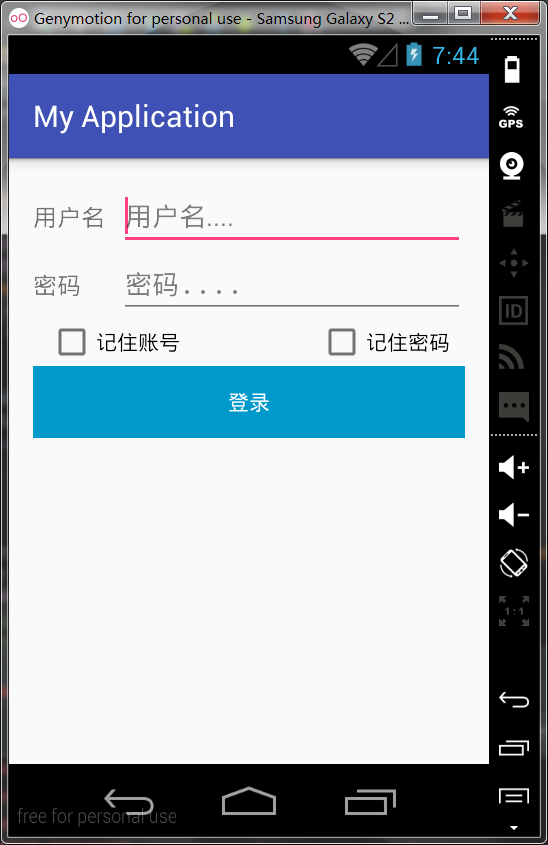
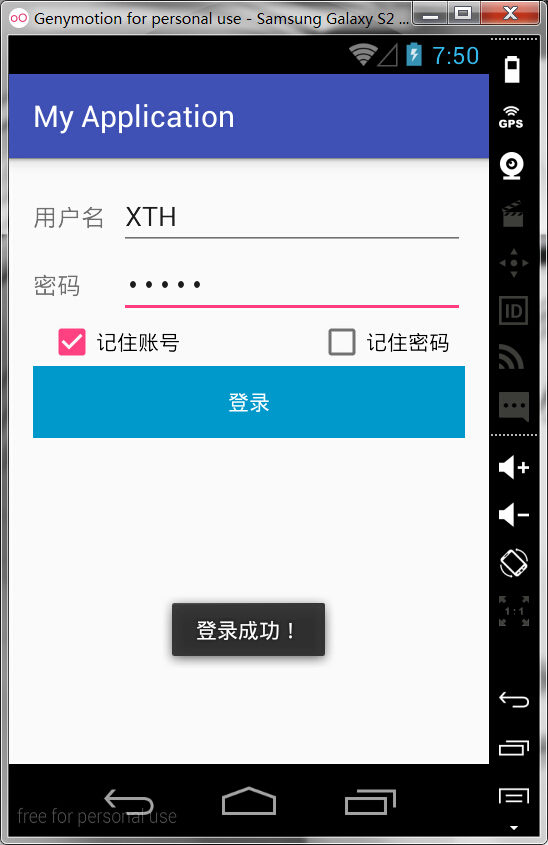
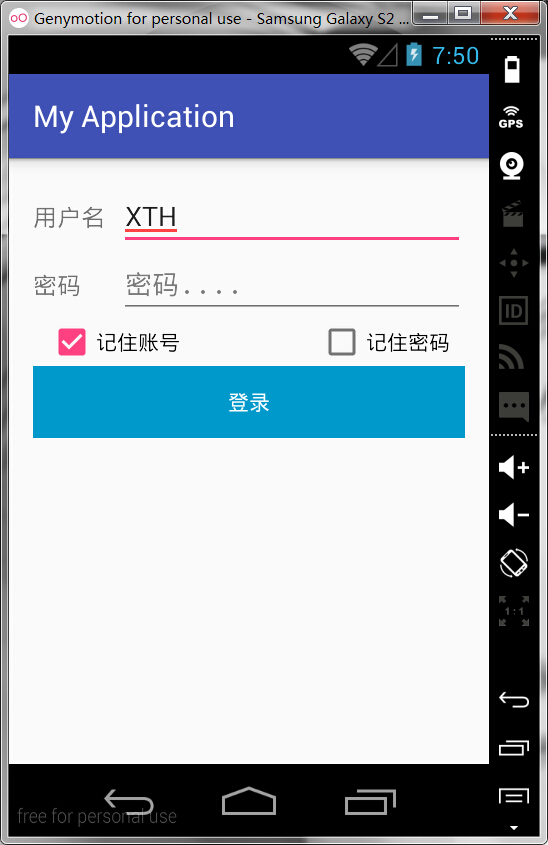
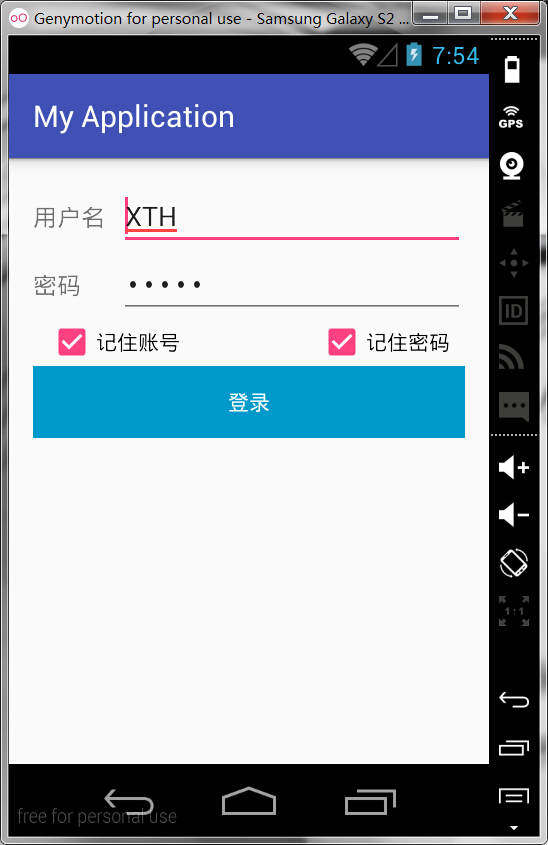
















 2449
2449

 被折叠的 条评论
为什么被折叠?
被折叠的 条评论
为什么被折叠?








